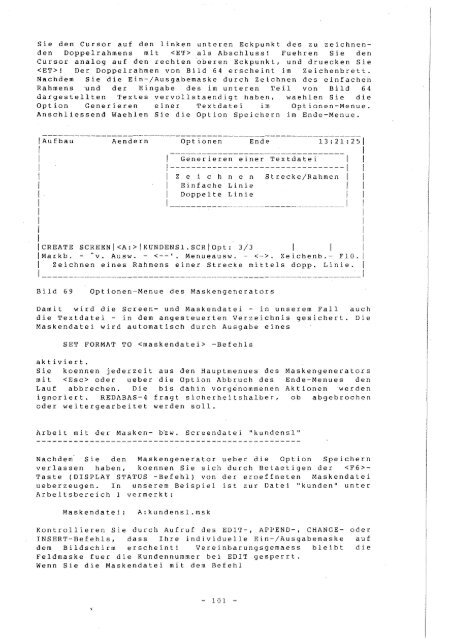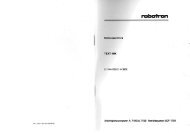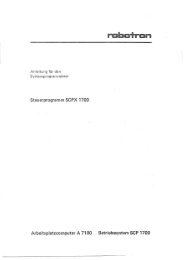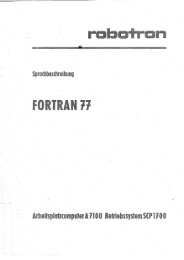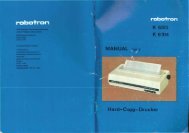DCP_REDABAS4__Progra.. - Das ist die Eingangsseite, an der ...
DCP_REDABAS4__Progra.. - Das ist die Eingangsseite, an der ...
DCP_REDABAS4__Progra.. - Das ist die Eingangsseite, an der ...
Sie wollen auch ein ePaper? Erhöhen Sie die Reichweite Ihrer Titel.
YUMPU macht aus Druck-PDFs automatisch weboptimierte ePaper, die Google liebt.
Sie den Cursor auf den linken unteren Eckpunkt des zu zeichnenden<br />
Doppelrahmens mit als Abschluss! Fuehren Sie den<br />
Cursor <strong>an</strong>alog auf den rechten oberen Eckpunkt, und druecken Sie<br />
! Der Doppelrahmen von Bild 64 erscheint im Zeichenbrett.<br />
Nachdem Sie <strong>die</strong> Ein-/Ausgabemaske durch Zeichnen des einfachen<br />
Rahmens ~nd <strong>der</strong> Eingabe des im unteren Teil von Bild 64<br />
dargestellten Textes vervollstaendigt haben, waehlen Sie <strong>die</strong><br />
Option Generieren einer Textdatei im Optionen-Menue.<br />
Anschliessend Waehlen Sie <strong>die</strong> Option Speichern im Ende-Menue.<br />
Aufbau Aen<strong>der</strong>n Optionen Ende 13:21:25<br />
Generieren einer Textdatei<br />
Z eie h n e n<br />
Einfache Linie<br />
Doppelte Linie<br />
Strecke/Rahmen<br />
CREATE SCREENIIKUNDENSl.SCRIOpt: 3/3<br />
Markb. - "'v. Ausw. - < __ I. Menueausw. - . Zeichenb.- FIO.<br />
Zeichnen eines Rahmens einer Strecke mittels doppe Linie.<br />
Bild 69<br />
Optionen-Menue des Maskengenerators<br />
Damit wird <strong>die</strong> Screen- und Maskendatei - in unserem Fall auch<br />
<strong>die</strong> Textdatei - in dem <strong>an</strong>gesteuerten Verzeichnis gesichert. Die<br />
Maskendatei wird automatisch durch Ausgabe eines<br />
SET FORMAT TO -Befehls<br />
aktiviert.<br />
Sie koennen je<strong>der</strong>zeit aus den Hauptmenues des<br />
mit o<strong>der</strong> ueber <strong>die</strong> Option Abbruch des<br />
Lauf abbrechen. Die bis dahin vorgenommenen<br />
ignoriert. REDABAS-4 fragt sicherheitshalber,<br />
o<strong>der</strong> weitergearbeitet werden soll.<br />
Maskengenerators<br />
Ende-Menues den<br />
Aktionen werden<br />
ob abgebrochen<br />
Arbeit mit <strong>der</strong> Masken- b~w. Screendatei "kundensl "<br />
Nachdem· Sie den Maskengenerator ueber <strong>die</strong> Option Speichern<br />
verlassen haben, koennen Sie sich durch Betaetigen <strong>der</strong> <br />
Taste (DISPLAY STATUS -Befehl) von <strong>der</strong> eroeffneten Maskendatei<br />
ueberzeugen. In unserem Beispiel <strong>ist</strong> zur Datei "kunden" unter<br />
Arbeitsbereich 1 vermerkt:<br />
Maskendatei:<br />
A:kundensl.msk<br />
Kontrollieren Sie durch Aufruf des EDIT-, APPEND-, CHANGE- o<strong>der</strong><br />
INSERT-Befehls, dass Ihre individuelle Ein-/Ausgabemaske auf<br />
dem Bildschirm erscheint! Vereinbarungsgemaess bleibt <strong>die</strong><br />
Feldmaske fuer <strong>die</strong> Kundennummer bei EDIT gesperrt.<br />
Wenn Sie <strong>die</strong> Maskendatei mit dem Befehl<br />
- 101 -